最近在kaggel上弄一个推介算法的比赛,虽然之前可以用谷歌colab跑一些机器学习的程序,但由于内存限制以及输出数据等极度不方便的问题,还是决定在自己的电脑上安装环境。现在来记录自己踩过的坑。
我的配置环境:
Windows 11 64位
Visual studio 2019
Python 3.8
CUDA Toolkit 11.2
CUDNN 8.1.1
安装前注意事项!!
- Windows系统安装CUDA,CUDA版本必须是显卡支持的版本。专业的游戏笔记本一般自动安装的最新的显卡驱动,一般不用更换,显卡驱动是笔记本电脑使用的前提,可以通过在命令提示符(cmd)中输入nvidia-smi,回车,如果出现下图则说明显卡驱动已经安装好了:

可以看到我的显卡驱动最高支持11.2(框框右上角)
2.对于没有安装显卡驱动的电脑,需要去英伟达官网,根据自己的型号下载对应的显卡驱动。官网:【Official Drivers | NVIDIAhttps://www.nvidia.com/Download/index.aspx?lang=en-usOfficial Drivers | NVIDIA】小朋友们自行百度教程噢~
3.然后去【https://tensorflow.google.cn/install/source_windows#gpu】中查看自己需要安装的cuda、cudnn、编译器(微软的visual studio)和tensorflow的版本对应。我以自己用的第一行为例讲解后续过程,如下图:
4.由于所有的东西下完内存比较大,所以都建议自定义路径到D盘,并且路径中不要有中文!
- 一、安装visual studio
有人说其实也可以不安装VS,不安装的话在后面安装CUDA时需要去掉Visual studio in tergration选项去掉。后续有搬运不安装的教程。但为了保证CUDA功能正常使用,我还是选择安装。可以去MC官网选择自己要下载的版本:
【https://visualstudio.microsoft.com/zh-hans/vs/】,如果需要的是旧版本可以去这个网址找【https://visualstudio.microsoft.com/zh-hans/vs/older-downloads/】下载时选择community(社区)版本。注意这里下好的只是下载器(类似安装包),还需要双击运行来下载真的VS
这里附上一份2019版本的下载器的链接:https://pan.baidu.com/s/1l7IZBIXw7qiGZC9upCylgg
提取码:62dn

记住下载路径。下载完后沿着下载路径找到下图这个应用程序,双击运行

下好后安装,需要选择的界面如下。根据自己的需求勾选安装路径,在工作负载中选择C++桌面开发和Python开发,安装好后需要重启
-

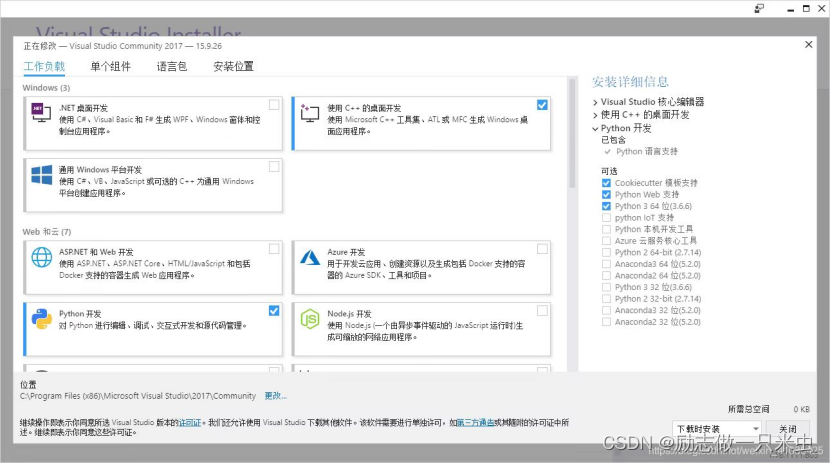
- 二、安装CUDA
CUDA下载链接【https://developer.nvidia.com/cuda-toolkit-archive】。下载的cuda版本不能高于上文讲到的你的显卡驱动的版本。我这里下的11.2(11.2.几没有区别)
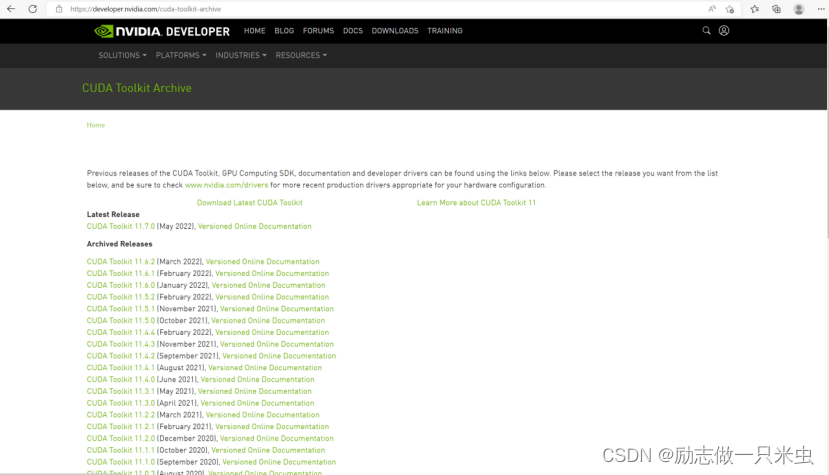
根据需要选择版本后,进入下载界面。
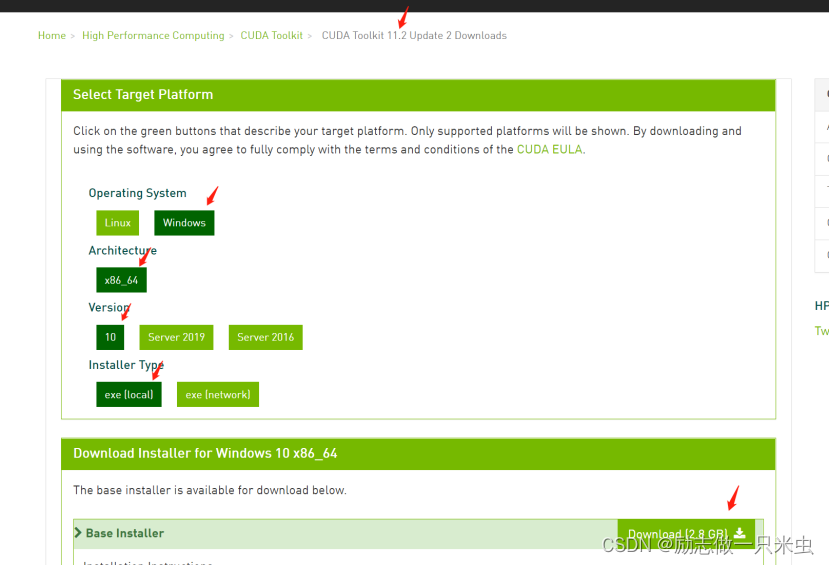
这里有点坑的是,11.2只有win10的选项(上图从上自下第四个箭头),在查资料和问人之后知道win10和win11内核一样,所以我下win10的也能用。
下好后安装,选择自定义安装(安装前关掉一些360等安全软件)
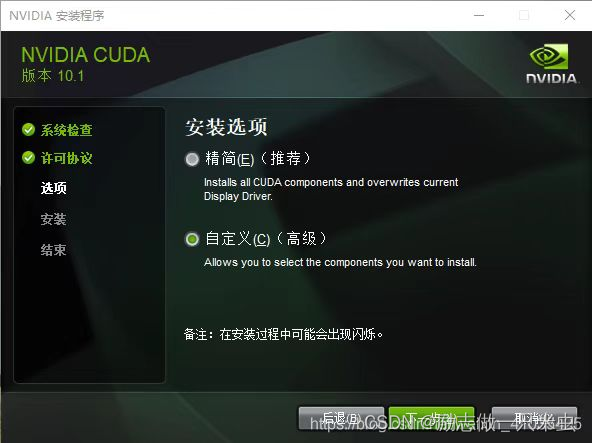
NVIDIA GeForece Experience co...这个选项可以去掉

另外如果之前没有安装VS的话Visual Studio Intergration这个选项也去掉
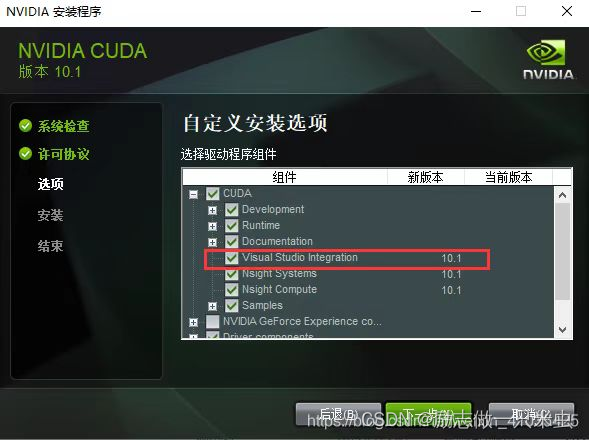
最后需要确认一下CUDA自带的NVIDIA驱动版本是小于还是大于你电脑已有的版本:如果CUDA自带驱动版本小于你电脑版本的话,下图的这个选项必须去掉,不然同样也会导致安装失败;但如果CUDA自带驱动版本跟你电脑原本的驱动版本一致或者更新的话,这个选项可选可不选

然后根据自己的需要修改安装路径(比如像下图这样,我自己的忘了截图,这张是网上找的)
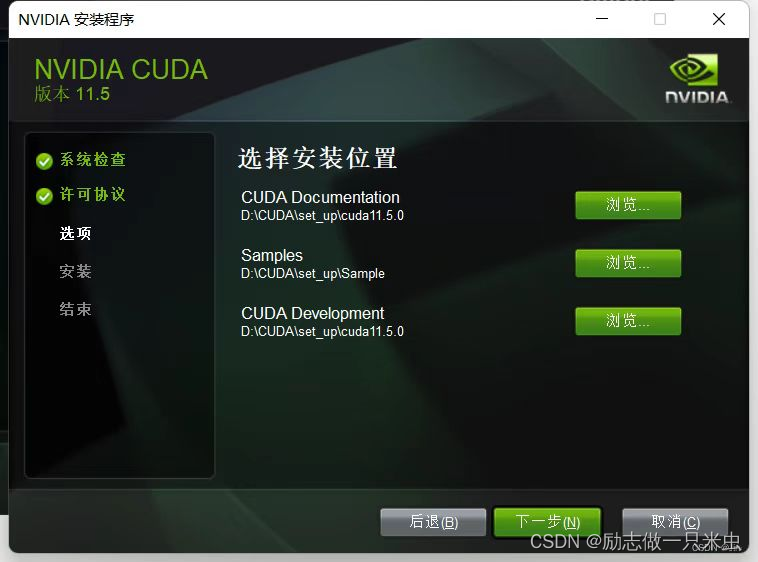
安装好后,配置环境变量,在我的电脑,属性,高级,系统环境变量中,如下图
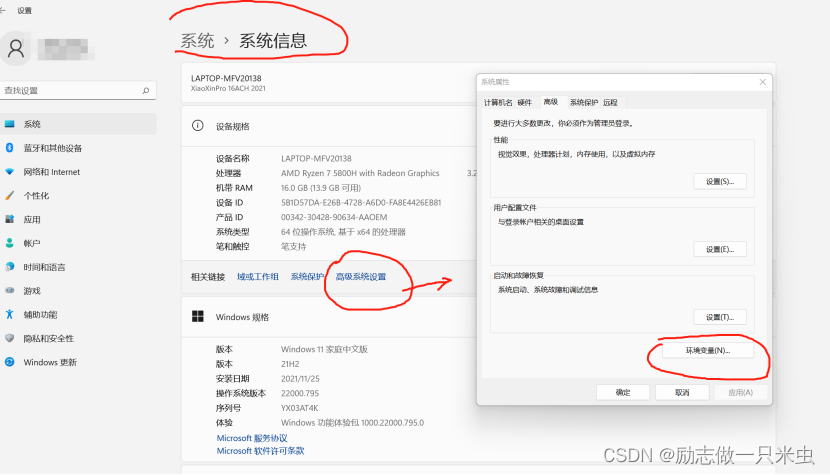
在系统变量中,会看到新增以下变量:
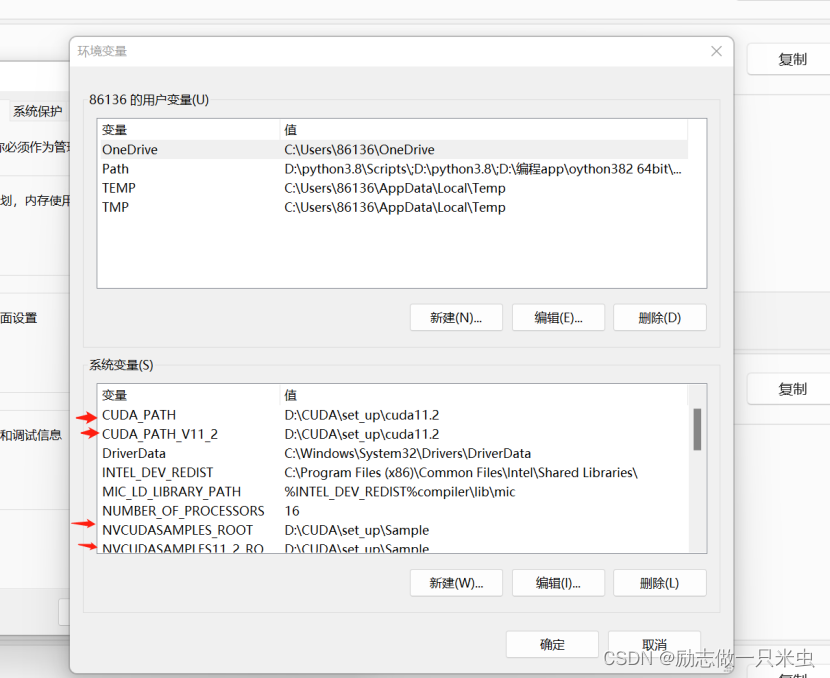
找到系统变量中的path,双击进入以下界面,点击新建,把最后四行的内容加进去。注意,这里是我自己下载路径的演示,你需要根据自己选择的安装目录来把这四个文件夹的位置加进去。
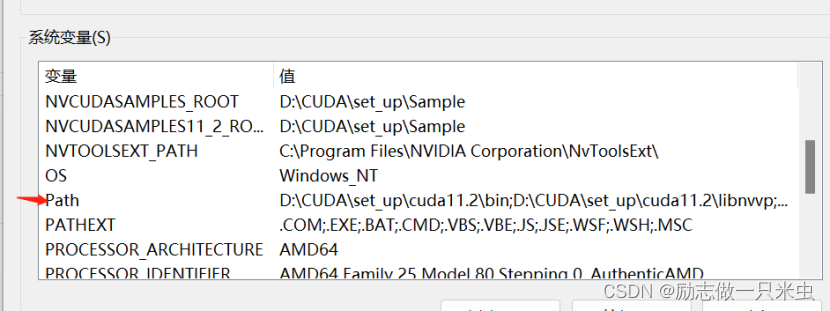
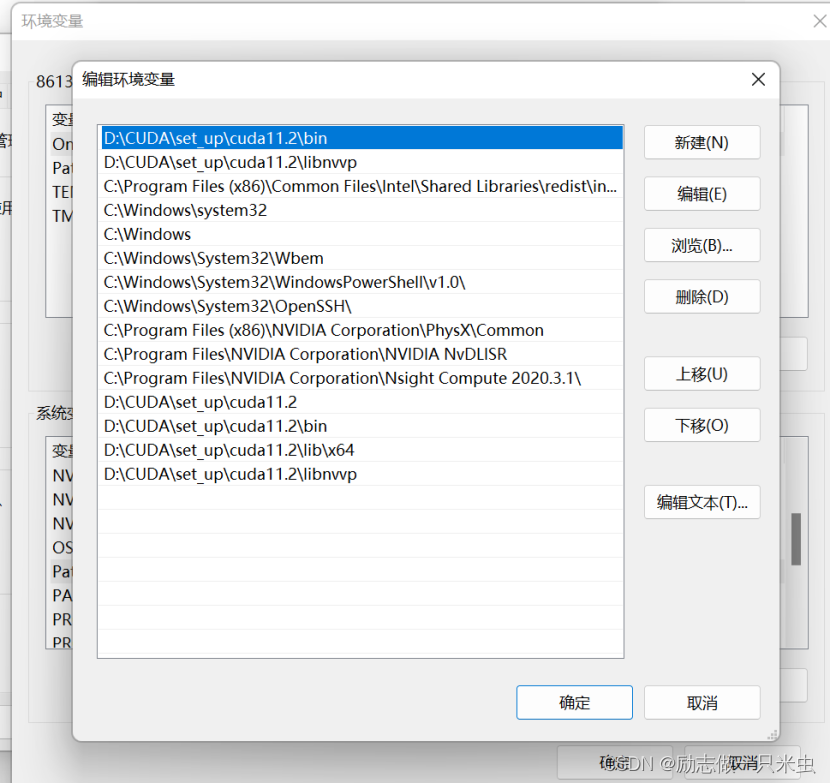
然后在命令提示符中输出nvcc -V检查是否安装成功,如果成功会有以下的版本提示信息:
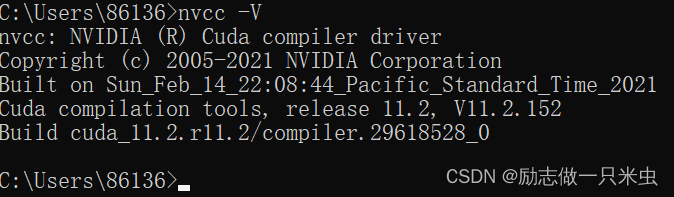
- 三、安装CUDNN
需要先注册一个英伟达账号,注册大概要十分钟左右。如果注册完不能登录,建议科学上网后登录
下载链接【https://developer.nvidia.com/rdp/cudnn-archive】
按需要选择自己的版本,这里我的是8.1
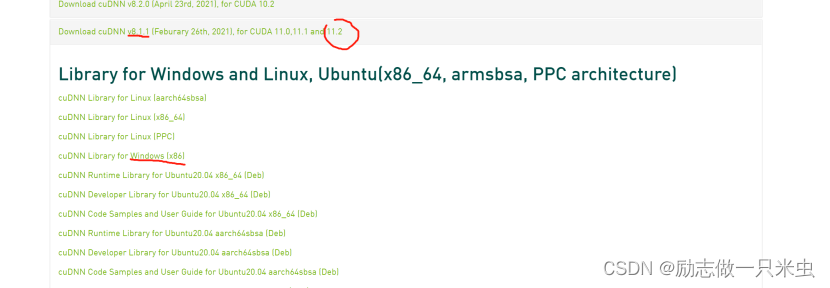
然后找到Windows的。注意这里虽然写的是x86(32位),但下载的安装包是64位的
下好之后解压,然后开始替换文件。
找到刚解压的文件,复制这三个文件夹
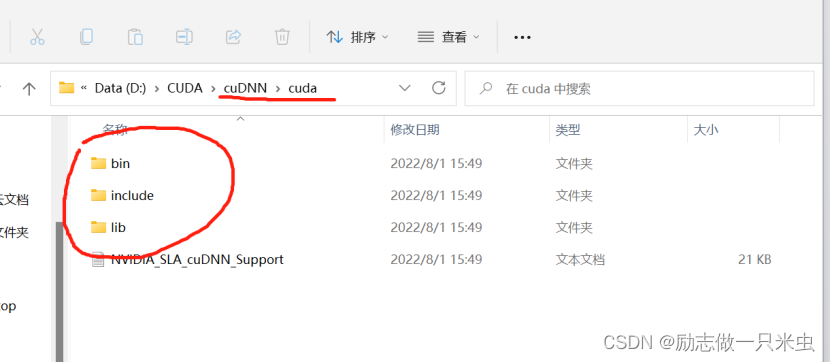
并把他们粘贴到我们下载好的cuda文件夹中(文件夹大概长这样)

- 下载tensorflow
用清华源下载,可以避免超时错误。命令行输入:
pip install tensorflow-gpu==2.6.0 -i https://pypi.tuna.tsinghua.edu.cn/simple
#2.6.0可改成任意版本
检验是否安装成功方法:
输入
import tensorflow as tf
print(tf.config.list_physical_devices('GPU'))
得到结果
[PhysicalDevice(name='/physical_device:GPU:0', device_type='GPU')]
Ok!完成!!
























 1092
1092











 被折叠的 条评论
为什么被折叠?
被折叠的 条评论
为什么被折叠?










